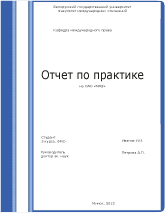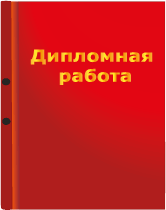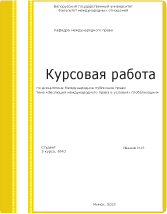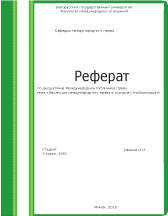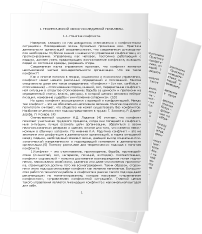Использование панели Элементов в форме СУБД MS Access
| контрольные работы, Информатика Объем работы: 17 стр. Год сдачи: 2011 Стоимость: 9 бел рублей (290 рф рублей, 4.5 долларов) Просмотров: 568 | Не подходит работа? |
Оглавление
Введение
Литература
Заказать работу
Оглавление
1. Использование панели Элементов в форме СУБД MS Access 2
2 «1С : Предприятие. торговля, склад» Общие приемы работы с журналами 7
Задача: Произвести анализ издержек обращения по статьям за отчетный период по торговой организации ,используя следующие данные :
Сведения расходов на реализацию товаров по торговой организации.
Статьи издержек Плановый уровень,% Фактическая сумма
1.Транспортные 1,1 122,0 расходы
2.Расходы по 0,016 2,0 операциям с тарой 3.Розничный 9800,0 10000,0 товарооборот
Дополните таблицу необходимыми расчетными графами .
1.Создайте и распечатайте таблицу с формулами в расчетных графах и в итоговой строке.
2.Распечатайте таблицу с исходными данными и полученными результатами.
3. Постройте диаграмму на таблицу в режиме мастер диаграмм.
4. дайте краткое описание процесса создания таблицы и организации расчетов в ней. 13
Литература 17
1. Использование панели Элементов в форме СУБД MS Access 2
2 «1С : Предприятие. торговля, склад» Общие приемы работы с журналами 7
Задача: Произвести анализ издержек обращения по статьям за отчетный период по торговой организации ,используя следующие данные :
Сведения расходов на реализацию товаров по торговой организации.
Статьи издержек Плановый уровень,% Фактическая сумма
1.Транспортные 1,1 122,0 расходы
2.Расходы по 0,016 2,0 операциям с тарой 3.Розничный 9800,0 10000,0 товарооборот
Дополните таблицу необходимыми расчетными графами .
1.Создайте и распечатайте таблицу с формулами в расчетных графах и в итоговой строке.
2.Распечатайте таблицу с исходными данными и полученными результатами.
3. Постройте диаграмму на таблицу в режиме мастер диаграмм.
4. дайте краткое описание процесса создания таблицы и организации расчетов в ней. 13
Литература 17
1. Использование панели Элементов в форме СУБД MS Access
Панель элементов используется для размещения объектов в форме. Обычно панель элементов появляется в режиме Конструктора форм автоматически. Убрать или восстановить ее на экране можно командой Вид-Панель элементов. Наиболее используемыми элементами формы и являются:
1) Надпись. Размещение в форме произвольного текста.
2) Поле. Размещение в форме данных из соответствующего поля базовой таблицы/запроса, вывод результатов вычислений, а также прием данных, вводимых пользователем.
3) Выключатель. Создание выключателя, кнопки с фиксацией.
4) Переключатель. Создание селекторного переключателя.
5) Флажок. Создание контрольного переключателя.
6) Поле со списком. Размещение элемента управления, объединяющего поле и раскрывающийся список.
7) Список. Создание списка, допускающего прокрутку. В режиме формы выбранное из списка значение можно ввести в новую запись или использовать для замены уже существующего значения.
8) Кнопка. Создание командной кнопки, позволяющей осуществлять разнообразные действия в форме (поиск записей, печать отчета, установка фильтров и т.п.).
9) Рисунок. Размещение в форме рисунка, не являющегося объектом OLE.
10) Свободная рамка объекта. Размещение в форме свободного объекта OLE, который остается неизменным при перемещении по записям.
11) Присоединенная рамка объекта. Размещение в форме объектов OLE. Используется для объектов, сохраненных в базовом источнике записей формы, поэтому при перемещении по записям в форме отображаются разные объекты.
Панель элементов используется для размещения объектов в форме. Обычно панель элементов появляется в режиме Конструктора форм автоматически. Убрать или восстановить ее на экране можно командой Вид-Панель элементов. Наиболее используемыми элементами формы и являются:
1) Надпись. Размещение в форме произвольного текста.
2) Поле. Размещение в форме данных из соответствующего поля базовой таблицы/запроса, вывод результатов вычислений, а также прием данных, вводимых пользователем.
3) Выключатель. Создание выключателя, кнопки с фиксацией.
4) Переключатель. Создание селекторного переключателя.
5) Флажок. Создание контрольного переключателя.
6) Поле со списком. Размещение элемента управления, объединяющего поле и раскрывающийся список.
7) Список. Создание списка, допускающего прокрутку. В режиме формы выбранное из списка значение можно ввести в новую запись или использовать для замены уже существующего значения.
8) Кнопка. Создание командной кнопки, позволяющей осуществлять разнообразные действия в форме (поиск записей, печать отчета, установка фильтров и т.п.).
9) Рисунок. Размещение в форме рисунка, не являющегося объектом OLE.
10) Свободная рамка объекта. Размещение в форме свободного объекта OLE, который остается неизменным при перемещении по записям.
11) Присоединенная рамка объекта. Размещение в форме объектов OLE. Используется для объектов, сохраненных в базовом источнике записей формы, поэтому при перемещении по записям в форме отображаются разные объекты.
Литература
1 Суворов С.И. 1С: Предприятие Торговля+склад. – Москава: Омега, 2009
2 Балашов С.А., Дихтяр В.И. Информатика для экономистов. – М.: ИНФА-М, 2007
3 Робинсон С. Microsoft Access 2000: учебный курс. – СПб.: Питер, 2000
4 Симонович С.В. Информатика для юристов и экономистов. – СПб.: Питер, 2001
1 Суворов С.И. 1С: Предприятие Торговля+склад. – Москава: Омега, 2009
2 Балашов С.А., Дихтяр В.И. Информатика для экономистов. – М.: ИНФА-М, 2007
3 Робинсон С. Microsoft Access 2000: учебный курс. – СПб.: Питер, 2000
4 Симонович С.В. Информатика для юристов и экономистов. – СПб.: Питер, 2001
После офорления заказа Вам будут доступны содержание, введение, список литературы*
*- если автор дал согласие и выложил это описание.